一键录屏大师软件有多种录制模式,如果你想要录制视频的话,那么你可以通过录制屏幕、游戏等模式来录制,可以录制全屏或者录制区域,此外,一键录屏大师也提供录制声音的功能,如果你想要将自己的说话声,或者想要将某一个音乐的片段进行录制下来,那么直接通过录制声音功能来操作即可,录制的时候通过快捷键来操作是十分快速的,且一般录屏软件的操作功能都十分简单,一键录屏大师就更不用说了,所有的功能都是直观的显示在页面上的,因此你想要操作什么功能都是可以直接使用的,下方是关于如何使用一键录屏录制声音的具体操作方法,如果你感兴趣的话可以看看方法教程,希望小编的方法教程对大家有所帮助。
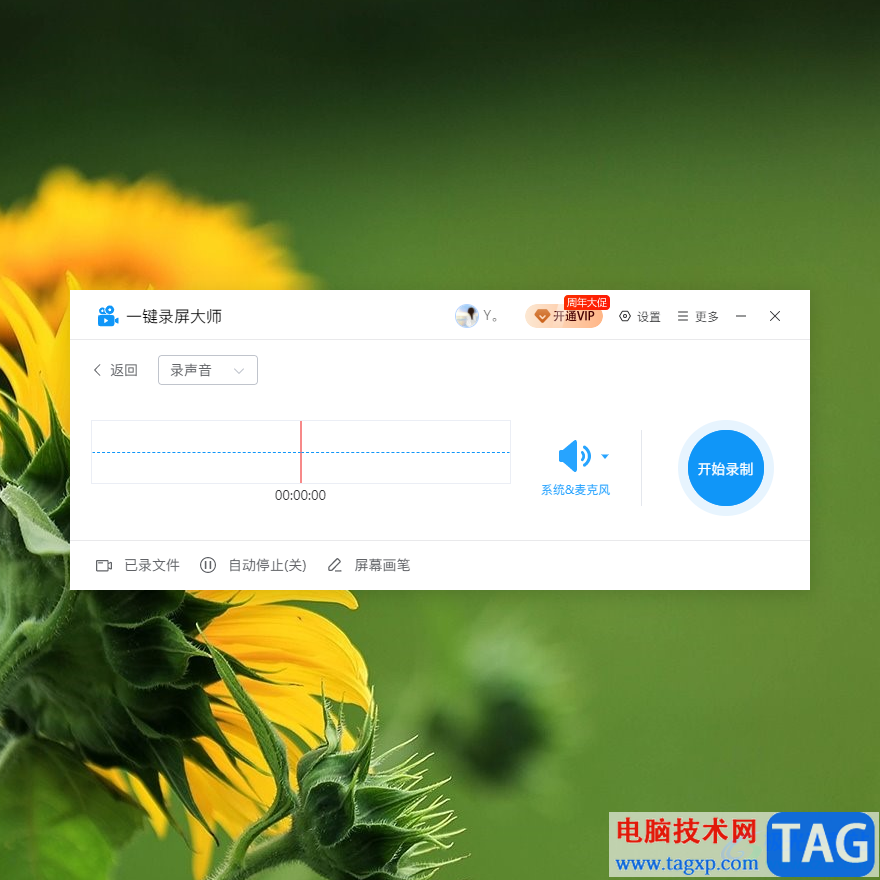
1.当你将一键录屏大师点击打开之后,你可以看到页面上有多种录制模式,这里我们直接选择点击【录声音】选项进入。
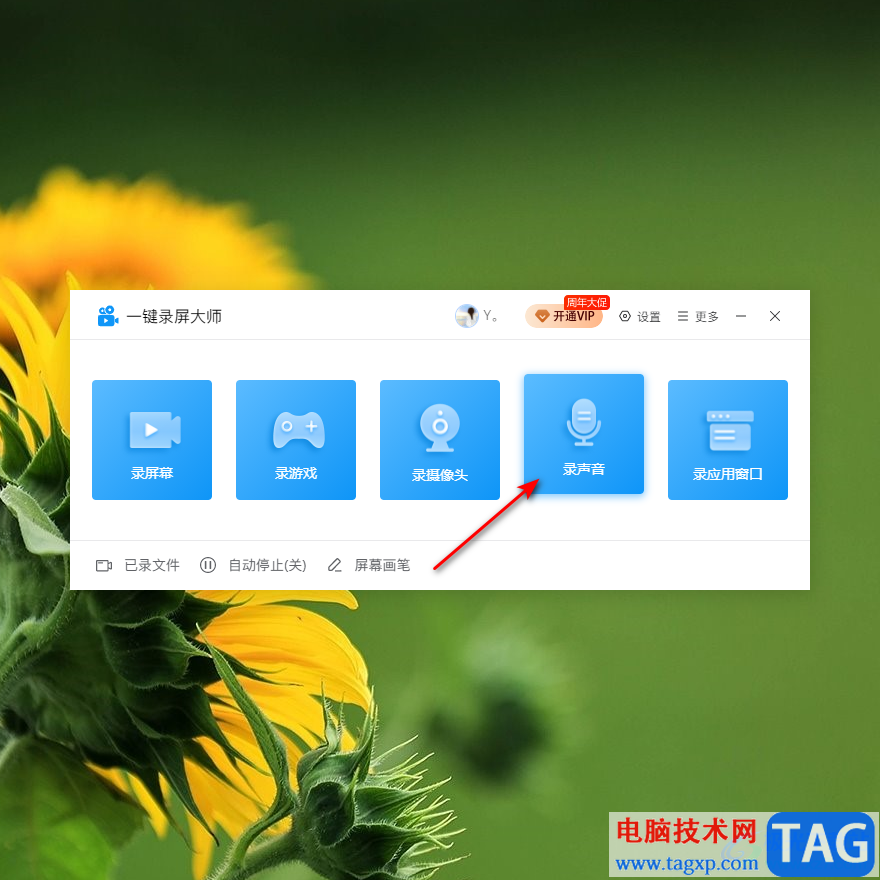
2.随后在录制声音的设置页面中,将【系统&麦克风】的下拉按钮点击打开,这里根据自己的需要来选择,如果你想要录制外部声音和内部声音,那么就选择【系统和麦克风】,如果只想要设置系统声音,那么就选择【系统】,如果只想要录制外部声音,那么就选择【麦克风】即可。
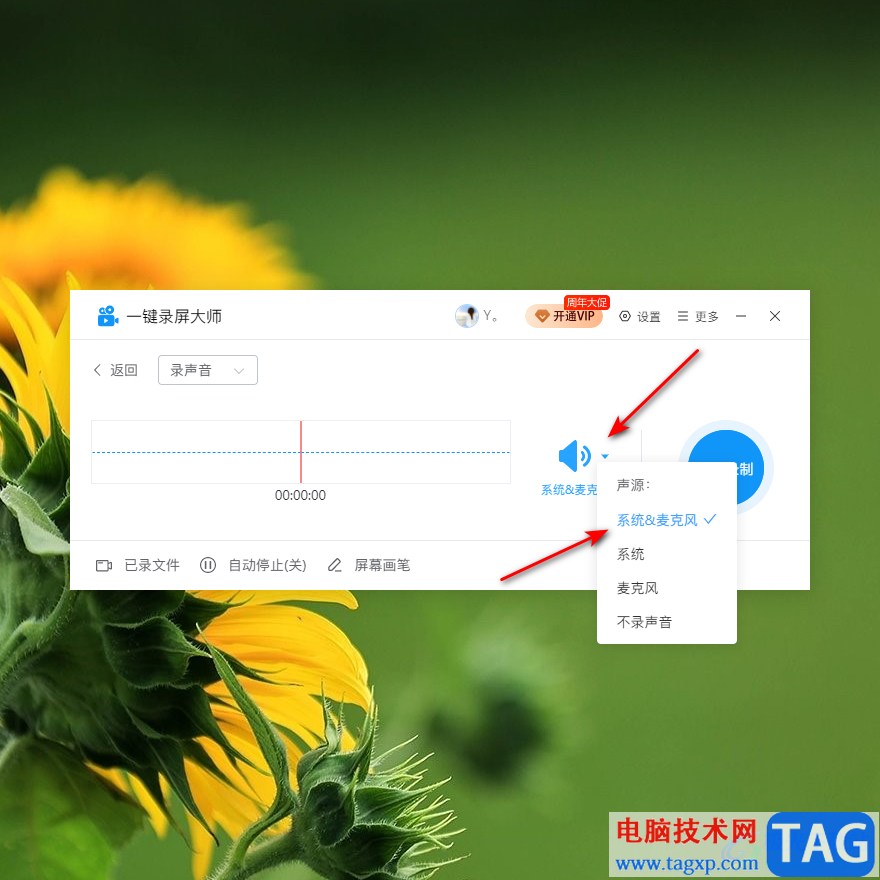
3.设置好之后,就可以点击旁边的【开始录制】按钮进行录制操作,或者你可以通过Ctrl+F1快捷键进行录制。
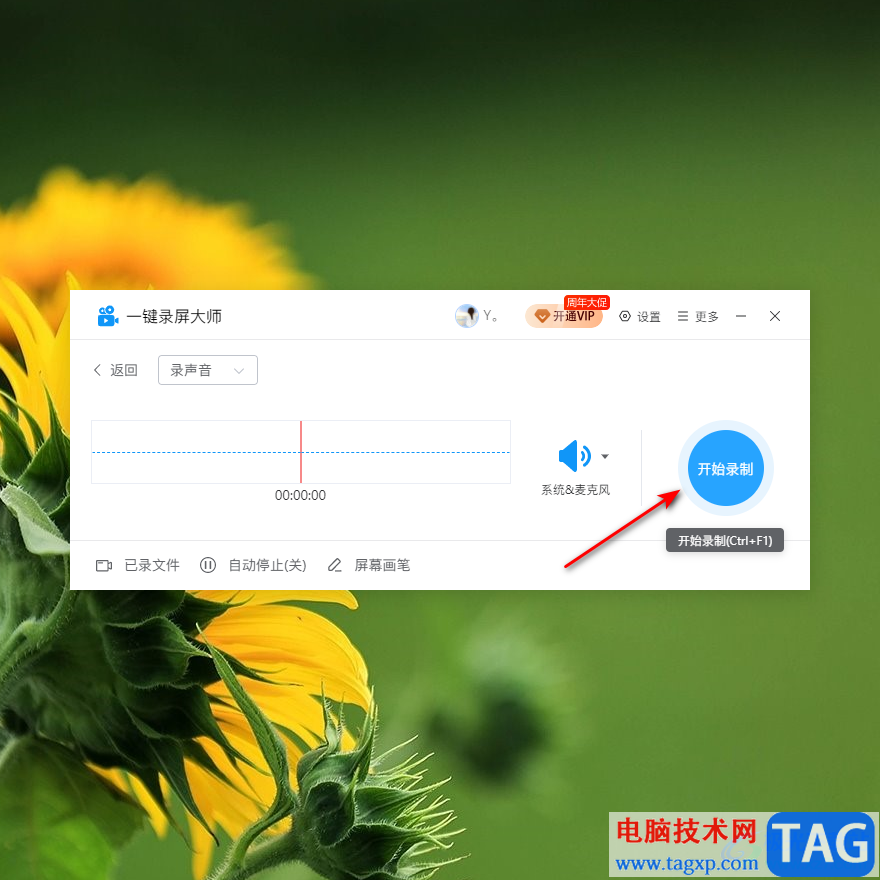
4.录制的时候,你可以看到录制的时长,录制完成后,点击暂停录制的蓝色按钮停止录制,点击红色的按钮结束录制。
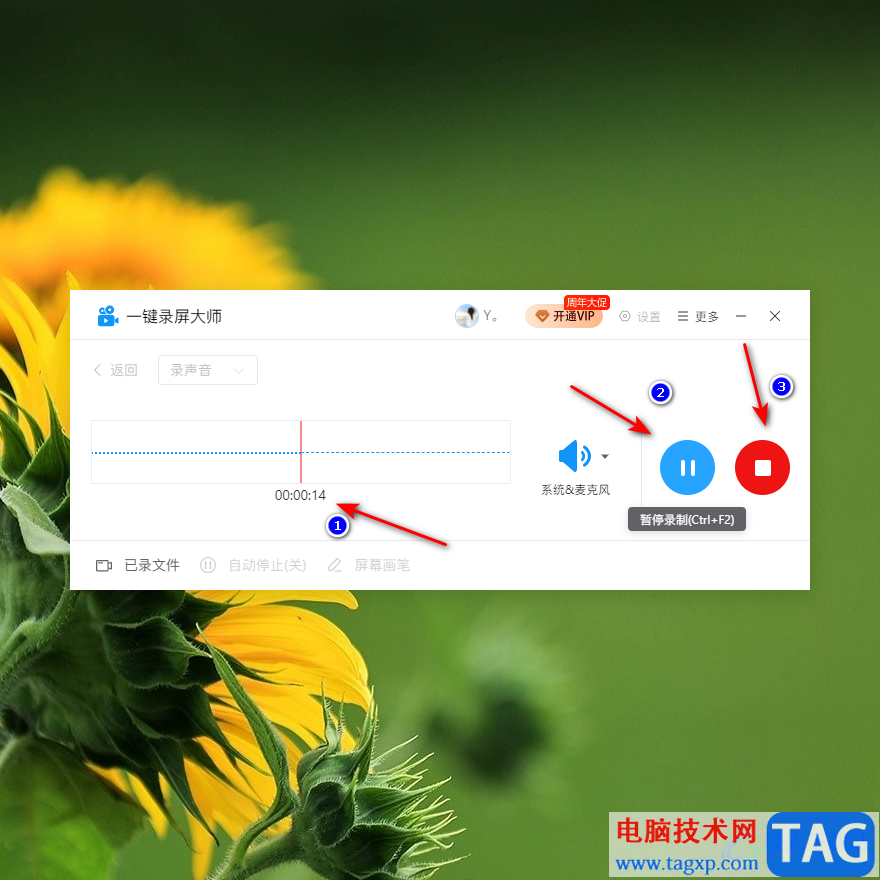
5.随后就会自动打开录制的声音列表窗口中,你可以点击三角形的播放按钮进行播放声音。
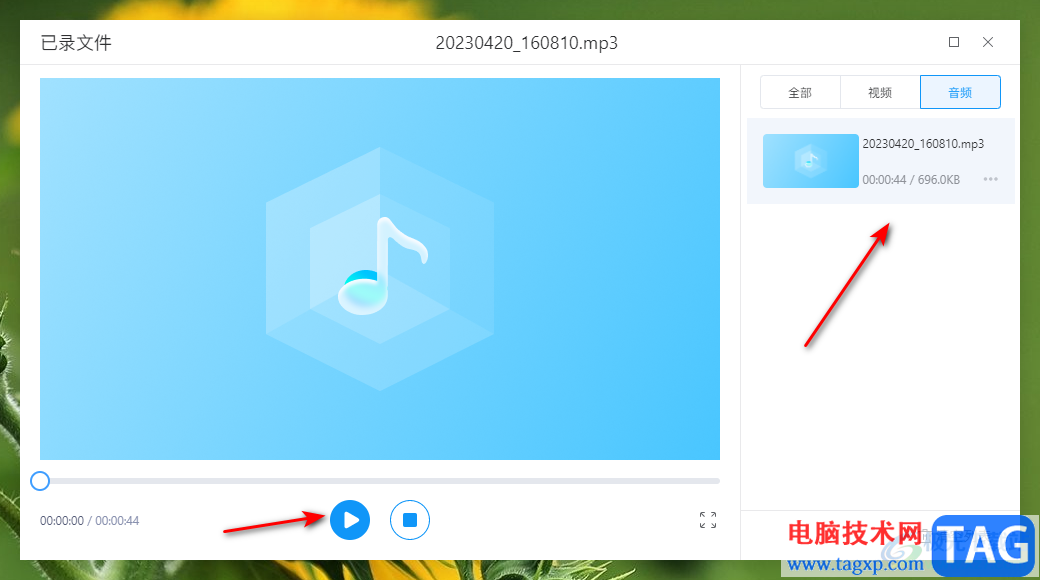
6.当你想要进入到保存声音的文件夹页面中,那么点击右侧音频列表中,音频文件末尾的【…】图标,就可以选择【打开文件夹】选项进行查看存放位置了。
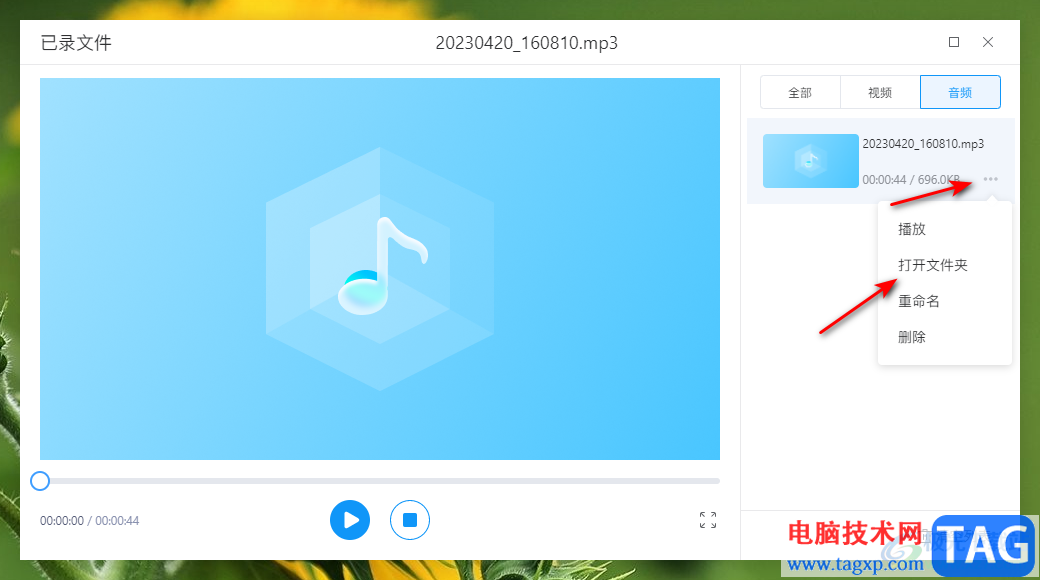
以上就是关于如何使用一键录屏大师录制声音的具体操作方法,我们在使用一键录屏大师的过程中,你可以录制视频和声音,也可以录制游戏画面以及摄像头等,其实操作方式都是差不多的,并且都是比较简单的操作方法,如果你需要的话可以操作试试。
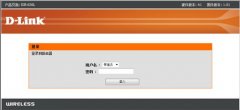 d-link无线路由器怎么设置?dlink路由器设
d-link无线路由器怎么设置?dlink路由器设
路由器的设置其实一点也不复杂,只要第一次设置成功后,以后......
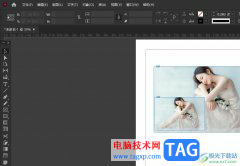 InDesign调整页面大小内容一起变的教程
InDesign调整页面大小内容一起变的教程
InDesign作为一款专业的桌面排版软件,主要用来设计和制作杂志......
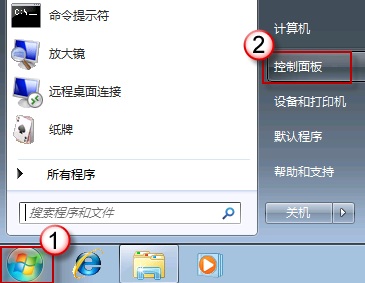 win7系统输入法切换不了的解决方法
win7系统输入法切换不了的解决方法
一般操作Windows系统在电脑上都装有很多种输入法,但在使用S......
 微信个性签名怎么删除
微信个性签名怎么删除
1、打开微信,点击我,选择头像进入。2、点击更多,选择个性......
 锐龙53600X评测跑分参数介绍
锐龙53600X评测跑分参数介绍
锐龙5 3600X是一款在同价格cpu中吊打其它对手的高性价比cpu!如果......
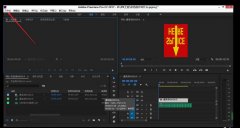
premiere怎么导入PSD素材呢,话说不少用户都在咨询这个问题呢?下面就来小编这里看下pr导入psd文件的技巧吧,需要的朋友可以参考下哦。...
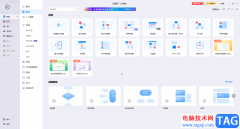
亿图图示是一款非常好用的办公软件,在其中我们可以轻松编辑和制作各种图示文件,比如我们可以编辑和制作思维导图,流程图等等。如果我们希望在亿图图示中插入带圈的箭头形状,小伙伴...
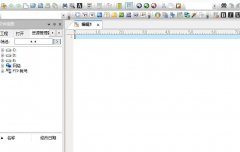
使用知乎怎么设置仅wifi下自动播放视频呢?想必有的网友还不太了解的,为此,今日小编带来的这篇文章就为大伙分享了知乎设置仅wifi下自动播放视频的详细教程,一起来看看吧。...
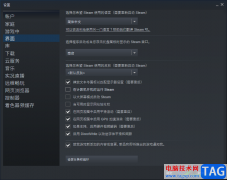
相信很多喜欢玩游戏的小伙伴们对steam这款软件已经有一定的了解了,这款软件包含了非常多的游戏类型,你可以在该软件中搜索出自己需要进行运行的游戏,由于很多喜欢玩游戏的小伙伴们会...
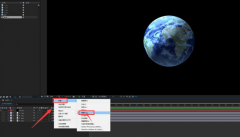
大家知道Ae怎么移动摄像机视角吗?可能有的朋友还不知道,那么还不知道的朋友就赶快来看看小编带来的Ae移动摄像机视角的方法吧,希望对大家有用哦。...

foxmail邮箱工具一款可以方便我们进行邮件收发的软件,实用性是很强悍的,我们可以通过这款软件对我们需要的邮箱内容进行编辑修改和发送,其中有的小伙伴打开了foxmail之后,想要将其在不...
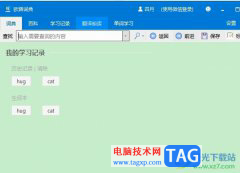
欧路词典一款强大又具权威的英语此地的年软件,是用户的英语学习必备工具,它支持多种语种的翻译,还带来了丰富的扩展词库,为用户带来了不错的使用体验,因此欧路词典软件吸引了不少...

剪映是目前非常火热的一款视频编辑器,可以通过剪映软件制作出自己喜欢的一个作品,你可以通过添加特效、转场、贴纸、字幕等操作,让视频更加的丰富多彩,增强视频的画面感,此外,我...

WPS演示文稿是一款非常好用的幻灯片编辑出来的软件,很多小伙伴都在使用。如果我们需要在电脑版WPS演示文稿中合并形状,得到新的形状效果,小伙伴们知道具体该如何进行操作吗,其实操作...
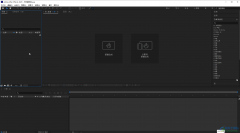
Adobeaftereffects是一款非常受欢迎的特效处理软件,比如我们经常在各种新闻片头,或者电影中看到的炫酷特效都可以借助Adobeaftereffects这款软件轻松制作出来。在Adobeaftereffects中编辑和处理特效效...
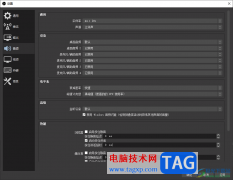
OBSStudio是一款非常好用且十分便利的录屏软件,该软件中提供的功能十分的实用,支持多种录制方式,其中我们还可以直接进行推流设置以及音视频设置等,当你想要通过OBSStudio进行设置麦克风...
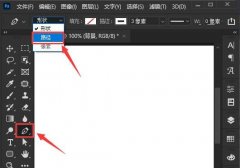
ps2021这款软件功能非常强大,大家知道ps2021怎么制作弧形文字吗?想必有的朋友还不太了解,那么还不太了解的朋友就赶快来看看本篇文章吧。...
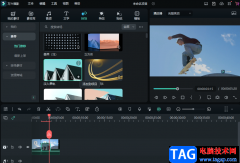
很多小伙伴在剪辑视频的时候经常会需要给视频添加一些转场动画,或是特效,让我们的视频看起来更加丰富一些。在万兴喵影软件中,给视频添加转场是一件很简单的事,我们可以给多个视频...
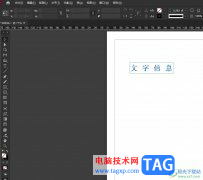
InDesign是一款出版和页面设计软件,让用户可以用来创作出精美的平面,其中强大实用的功能,让用户可以制作出杂志、报纸、书籍以及海报等作品,总之InDesign软件可以帮助用户很好完成版面...
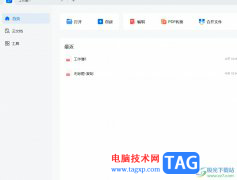
轻闪PDF是一款非常好用的pdf阅读和编辑软件,它为用户提供了便捷、功能丰富的pdf服务,例如用户可以用来压缩合并、格式转换、注释、翻译pdf文件等,让用户可以随时随地高效办公、学习,因...